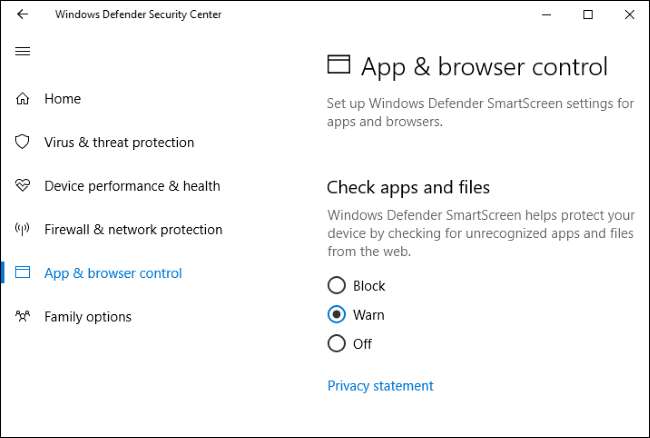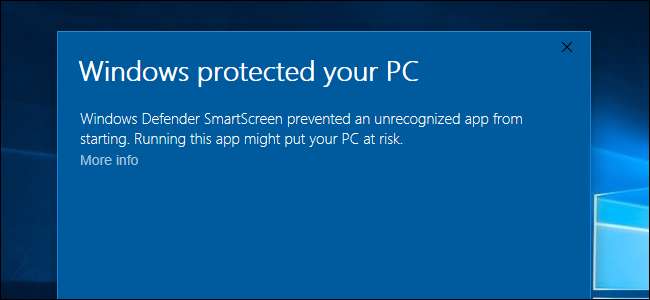
Встроенный в Windows 8 и 10 фильтр SmartScreen блокирует запуск опасных программ, файлов и веб-сайтов. Он также предупреждает вас перед запуском приложения, которое не распознает как безопасное.
SmartScreen - это полезная функция безопасности, которая защищает ваш компьютер, но иногда она может предупреждать вас перед запуском законного приложения, если SmartScreen не видел его раньше. Эта функция сообщает некоторую информацию в Microsoft, чтобы она могла работать.
Как работает SmartScreen
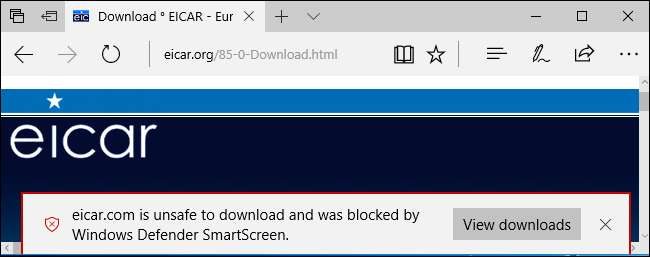
На уровне операционной системы SmartScreen отправляет информацию о каждом приложении, которое вы загружаете и запускаете, на серверы Microsoft. Если приложение является легальным и довольно популярным, например Google Chrome или Apple iTunes, Windows разрешит его запуск. Если Microsoft знает, что это что-то вредоносное, Windows предотвратит его запуск.
Если SmartScreen не знаком с приложением, вы увидите предупреждающее сообщение о том, что Windows предотвратила запуск нераспознанного приложения. Вы можете обойти это сообщение на свой страх и риск, если уверены, что приложение безопасно.
Эта защита на уровне операционной системы работает независимо от того, откуда взялось приложение или файл. Итак, если вы загружаете приложение в Google Chrome, служба безопасного просмотра Google проверит, является ли приложение безопасным. Затем, когда вы попытаетесь запустить его, Windows SmartScreen проверит, безопасно ли приложение. Если все в порядке, Защитник Windows или любой другой антивирус, который вы установили, проверит, является ли приложение опасным. SmartScreen - это еще один уровень защиты.
В Windows 10 SmartScreen также блокирует вредоносные веб-сайты и загрузки в приложениях Microsoft Edge и Windows Store, так же как служба безопасного просмотра Google блокирует доступ к опасным веб-сайтам в Chrome и Firefox.
Как запустить нераспознанное приложение
Если SmartScreen знает, что загружаемое вами приложение опасно, он откажется запускать его и сообщит вам, что приложение было заблокировано, потому что оно опасно.
Однако SmartScreen также предотвратит запуск неизвестных приложений. Если вы попытаетесь запустить приложение, которое SmartScreen не распознает, вы увидите сообщение «Windows защитила ваш компьютер» и проинформируете вас, что запуск приложения может подвергнуть ваш компьютер опасности.
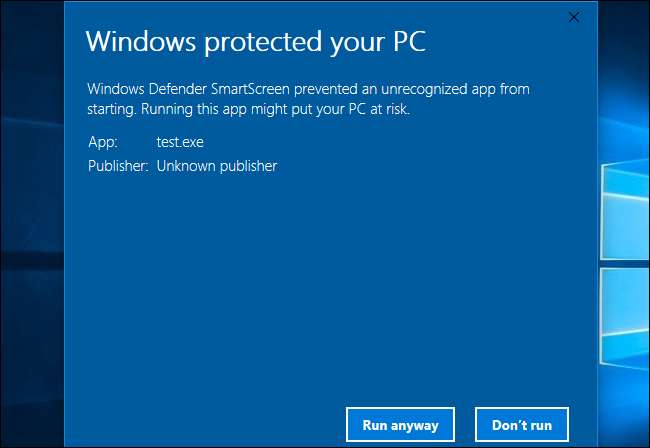
SmartScreen может быть незнаком с приложением, потому что это новая и экзотическая вредоносная программа, или просто потому, что это нишевая программа, которой мало кто пользуется. Если вы уверены, что программа, которую вы хотите использовать, безопасна, вы можете нажать ссылку «Подробнее» в этом всплывающем окне, а затем нажать «Все равно запустить», чтобы обойти предупреждение SmartScreen.
А как насчет конфиденциальности?
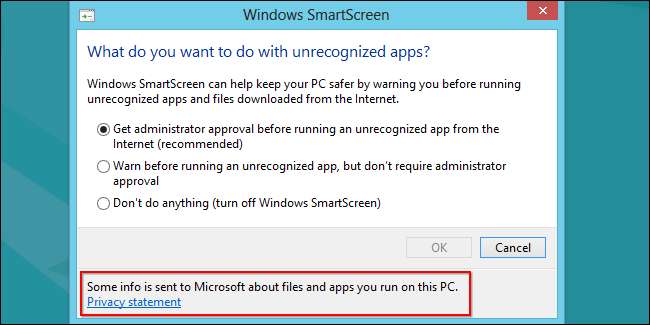
SmartScreen должен связаться с серверами MIcrosoft, чтобы проверить, безопасны ли загружаемые вами приложения. Списки Microsoft вся информация, которую SmartScreen отправляет сюда . Когда вы загружаете приложение, Windows отправляет URL-адрес загрузки, хэш полного файла приложения, информации о цифровой подписи, размера файла, IP-адреса хостинга и «некоторых дополнительных данных» для службы репутации приложения. Затем служба отвечает и сообщает SmartScreen, является ли файл заведомо исправным, заведомо плохим или неизвестным.
СВЯЗАННЫЕ С: Действительно ли Microsoft Edge безопаснее Chrome или Firefox?
Когда вы посещаете веб-сайт в Microsoft Edge, Windows сравнивает адрес с загруженным списком популярных веб-адресов с высокой посещаемостью хранится на вашем ПК. Если он совпадает, Windows больше его не проверяет. Если адреса нет в списке, Windows отправляет его в службу репутации URL. Затем служба отвечает и сообщает SmartScreen, является ли веб-сайт опасным или нет. Если это так, Microsoft Edge отображает предупреждающее сообщение. Это похоже на то, как служба Google Safe Browsing работает в Google Chrome, Mozilla Firefox и Apple Safari.
Некоторые люди высказывали опасения, что Microsoft может отслеживать, какие приложения запускаются на определенных компьютерах. Microsoft ответил на эти опасения , заявив, что они не создают базу данных программ, связанных с конкретными пользователями:
«Мы можем подтвердить, что мы не создаем историческую базу данных программных и пользовательских IP-данных. Как и все онлайн-сервисы, IP-адреса необходимы для подключения к нашему сервису, но мы периодически удаляем их из наших журналов. Как указано в наших заявлениях о конфиденциальности, мы принимаем меры для защиты конфиденциальности наших пользователей на сервере. Мы не используем эти данные для идентификации, связи или целевой рекламы наших пользователей и не передаем их третьим лицам ».
В конце концов, SmartScreen - это функция безопасности, поэтому мы рекомендуем держать ее под рукой.
Как отключить SmartScreen
Однако многие люди захотят отключить SmartScreen. Опять же: мы не рекомендуем этого делать, поскольку это полезный дополнительный уровень безопасности, который может защитить ваш компьютер. SmartScreen по-прежнему позволяет запускать неизвестные приложения - для этого достаточно двух дополнительных щелчков мышью. И если SmartScreen что-то блокирует, это почти наверняка вредоносная программа, которую не следует запускать.
СВЯЗАННЫЕ С: Как отключить фильтр SmartScreen в Windows 8 или 10
Однако вы можете отключить SmartScreen если вы хотите. В Windows 10 Creators Update вы найдете параметры SmartScreen в Центре безопасности Защитника Windows> Управление приложениями и браузером. В Windows 8 эти параметры можно найти в Панели управления> Система и безопасность> Центр поддержки> Безопасность> Windows SmartScreen.